كيفية العد إذا كانت التواريخ في سنة محددة في Excel؟
لنفترض أن لديك جدول معلومات موظفين يحتوي على الاسم وتاريخ الميلاد في عمودين، والآن تريد معرفة عدد الموظفين الذين وُلدوا في سنة معينة، كيف يمكنك القيام بذلك؟ يقدم لك هذا المقال طريقتين لمساعدتك في حل المشكلة.
العد إذا كانت التواريخ في سنة محددة باستخدام صيغة
العد إذا كانت التواريخ في سنة محددة باستخدام ميزة رائعة
العد إذا كانت التواريخ في سنة محددة باستخدام صيغة
يمكن للصيغة في هذا القسم أن تساعد في عد عدد خلايا التواريخ إذا كانت في سنة محددة.
الصياغة
SUMPRODUCT(array1,[array2],[array3],…)
المعطيات
Array2, array3 (اختياري): الوسيطات الثانية والثالثة من الصفيف التي تريد ضربها ثم جمعها.
1. حدد خلية فارغة لإظهار النتيجة، انسخ والصق الصيغة أدناه فيها واضغط على مفتاح الإدخال Enter للحصول على النتيجة.
=SUMPRODUCT(--(YEAR(B2:B68)=E1))
ملاحظة: في الصيغة، B2:B68 هو نطاق التواريخ؛ و E1 هي الخلية التي تحتوي على السنة المحددة التي ستعتمد عليها لحساب التواريخ. يرجى تغييرها حسب احتياجاتك الخاصة.
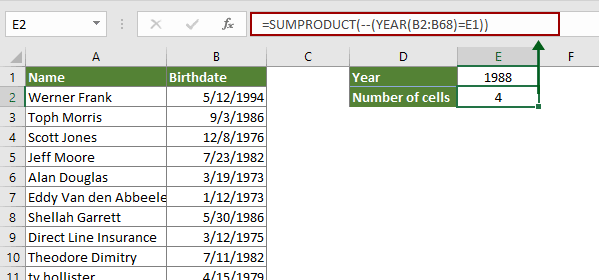
العد إذا كانت التواريخ في سنة محددة باستخدام ميزة رائعة
هنا سنوصي بميزة عملية لك. أداة تحديد الخلايا المحددة من Kutools for Excel يمكن أن تساعد في عد واختيار جميع خلايا التواريخ التي تكون في سنة محددة بسرعة في Excel. يمكنك القيام بما يلي لتحقيق ذلك.
قبل تطبيق Kutools لـ Excel، يرجى تنزيله وتثبيته أولاً.
1. حدد جميع خلايا التواريخ، انقر فوق Kutools > تحديد > تحديد خلايا محددة. انظر لقطة الشاشة:
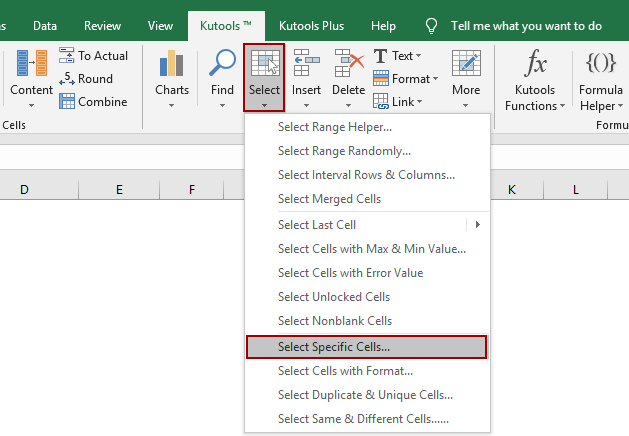
2. في مربع الحوار Select Specific Cells الذي يفتح، تحتاج إلى:
- 2.1 حدد Cell في قسم نوع التحديد؛
- 2.2 اختر Contains من قائمة النوع المحدد المنسدلة؛
- 2.3 أدخل السنة المحددة في مربع النص؛
- 2.4 انقر فوق موافق.
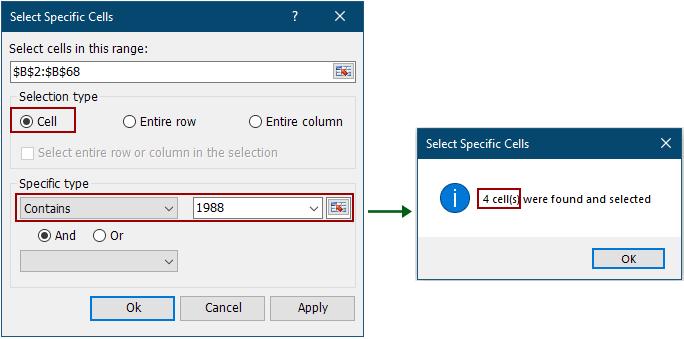
3. بعد ذلك، سيظهر مربع حوار آخر Select Specific Cells ليخبرك بعدد خلايا التواريخ الموجودة في السنة المحددة. انقر فوق موافق لإغلاقه. وسيتم تحديد جميع الخلايا المؤهلة فوراً.
إذا كنت ترغب في الحصول على نسخة تجريبية مجانية (30 يوم) من هذه الأداة، يرجى النقر لتنزيلها، ثم الانتقال لتطبيق العملية وفقًا للخطوات المذكورة أعلاه.
مقال ذو صلة
استخدام countif مع معايير متعددة في Excel
في Excel، قد تساعد دالة COUNTIF في حساب عدد قيمة معينة في قائمة. لكن في بعض الأحيان، نحتاج إلى استخدام معايير متعددة للعد، مما يجعل الأمر أكثر تعقيدًا. اليوم، سأتحدث عن بعض العناصر المتعلقة بالعد باستخدام معايير متعددة.
Countif حسب التاريخ/الشهر/السنة ونطاق التاريخ في Excel
سترشدك الأساليب في هذا البرنامج التعليمي إلى Countif حسب التاريخ/الشهر/السنة ونطاق التاريخ باستخدام الصيغ في Excel.
Count if الخلايا تبدأ أو تنتهي بنص معين في Excel
لنفترض أن لديك نطاقًا من البيانات وتريد حساب عدد الخلايا التي تبدأ بـ “kte” أو تنتهي بـ “kte” في ورقة العمل. هنا أقدم بعض الحيل بدلاً من العد اليدوي لك.
Countif قيمة محددة عبر أوراق عمل متعددة
لنفترض أن لديك أوراق عمل متعددة وتريد الحصول على عدد مرات ظهور قيمة محددة “Excel” من هذه الأوراق. كيف يمكنني حساب قيم محددة عبر أوراق عمل متعددة؟
تحويل التاريخ إلى يوم الأسبوع، الشهر، اسم السنة أو الرقم في Excel
لنفترض أنك أدخلت تاريخًا في خلية واحدة، ويظهر كالتالي 12/13/2015. هل هناك طريقة لإظهار الشهر فقط أو يوم الأسبوع، أو نص اسم الشهر أو اسم يوم الأسبوع، مثل ديسمبر، أو الأحد؟ يمكن أن تساعدك الأساليب في هذه المقالة على تحويل أو تنسيق أي أنواع من التواريخ لعرض اسم يوم الأسبوع أو اسم الشهر فقط في Excel.
تحويل تاريخ الميلاد إلى عمر بسرعة في Excel
على سبيل المثال، لديك مجموعة من بيانات تواريخ الميلاد المختلفة في Excel، وتحتاج إلى تحويل هذه تواريخ الميلاد لعرض القيمة الدقيقة للعمر في Excel، كيف ستقوم بحل ذلك؟ يسرد هذا المقال بعض النصائح لتحويل تاريخ الميلاد إلى عمر في Excel بسهولة.
أفضل أدوات الإنتاجية لمكتب العمل
عزز مهاراتك في Excel باستخدام Kutools لـ Excel، واختبر كفاءة غير مسبوقة. Kutools لـ Excel يوفر أكثر من300 ميزة متقدمة لزيادة الإنتاجية وتوفير وقت الحفظ. انقر هنا للحصول على الميزة الأكثر أهمية بالنسبة لك...
Office Tab يجلب واجهة التبويب إلى Office ويجعل عملك أسهل بكثير
- تفعيل تحرير وقراءة عبر التبويبات في Word، Excel، PowerPoint، Publisher، Access، Visio وProject.
- افتح وأنشئ عدة مستندات في تبويبات جديدة في نفس النافذة، بدلاً من نوافذ مستقلة.
- يزيد إنتاجيتك بنسبة50%، ويقلل مئات النقرات اليومية من الفأرة!
جميع إضافات Kutools. مثبت واحد
حزمة Kutools for Office تجمع بين إضافات Excel وWord وOutlook وPowerPoint إضافة إلى Office Tab Pro، وهي مثالية للفرق التي تعمل عبر تطبيقات Office.
- حزمة الكل في واحد — إضافات Excel وWord وOutlook وPowerPoint + Office Tab Pro
- مثبّت واحد، ترخيص واحد — إعداد في دقائق (جاهز لـ MSI)
- الأداء الأفضل معًا — إنتاجية مُبسطة عبر تطبيقات Office
- تجربة كاملة لمدة30 يومًا — بدون تسجيل، بدون بطاقة ائتمان
- قيمة رائعة — وفر مقارنة بشراء الإضافات بشكل منفرد